Come trasferire i contatti da Android a iPhone se Move to iOS non ha trasferito i contatti
Pubblicato: 2023-03-29Divulgazione: questo è un post sponsorizzato. Tuttavia, le nostre opinioni, recensioni e altri contenuti editoriali non sono influenzati dalla sponsorizzazione e rimangono obiettivi .
Se sei passato di recente da un dispositivo Android a un iPhone, una delle cose più importanti da fare è trasferire i tuoi contatti.
L'inserimento manuale di ciascun contatto può richiedere molto tempo e può essere frustrante, ma fortunatamente esistono diversi modi per trasferire i contatti da Android a iPhone.
In questo articolo, ti mostreremo passo dopo passo come trasferire i contatti da Android a iPhone utilizzando vari metodi in modo da poter conservare tutti i tuoi contatti importanti in un unico posto senza problemi.
Sia che tu voglia utilizzare Sposta su iOS o preferisci utilizzare un'alternativa Passa a iOS, ti abbiamo coperto. Quindi, iniziamo e trasferiamo i contatti da Android a iPhone.
Parte 1: Perché dobbiamo trasferire i contatti da Android a iPhone?
Le persone potrebbero aver bisogno di trasferire i contatti da un Android a un iPhone per molte ragioni.
Alcuni possibili motivi includono cambiare telefono, provare un nuovo sistema operativo o essere attratti dall'ultima versione di iPhone.
Inoltre, molti telefoni Android tendono a ritardare o rallentare nel tempo, frustrando gli utenti che desiderano un'esperienza più fluida e affidabile.
Indipendentemente dal motivo, trasferire i contatti da Android a iPhone è un passo importante per assicurarti di poter accedere a tutti i tuoi contatti importanti e comunicare con loro senza interruzioni o complicazioni.
Le sezioni seguenti esploreranno alcuni metodi per trasferire i contatti Android su iPhone.
Parte 2: come trasferire i contatti da Android a iPhone tramite "Sposta su iOS"
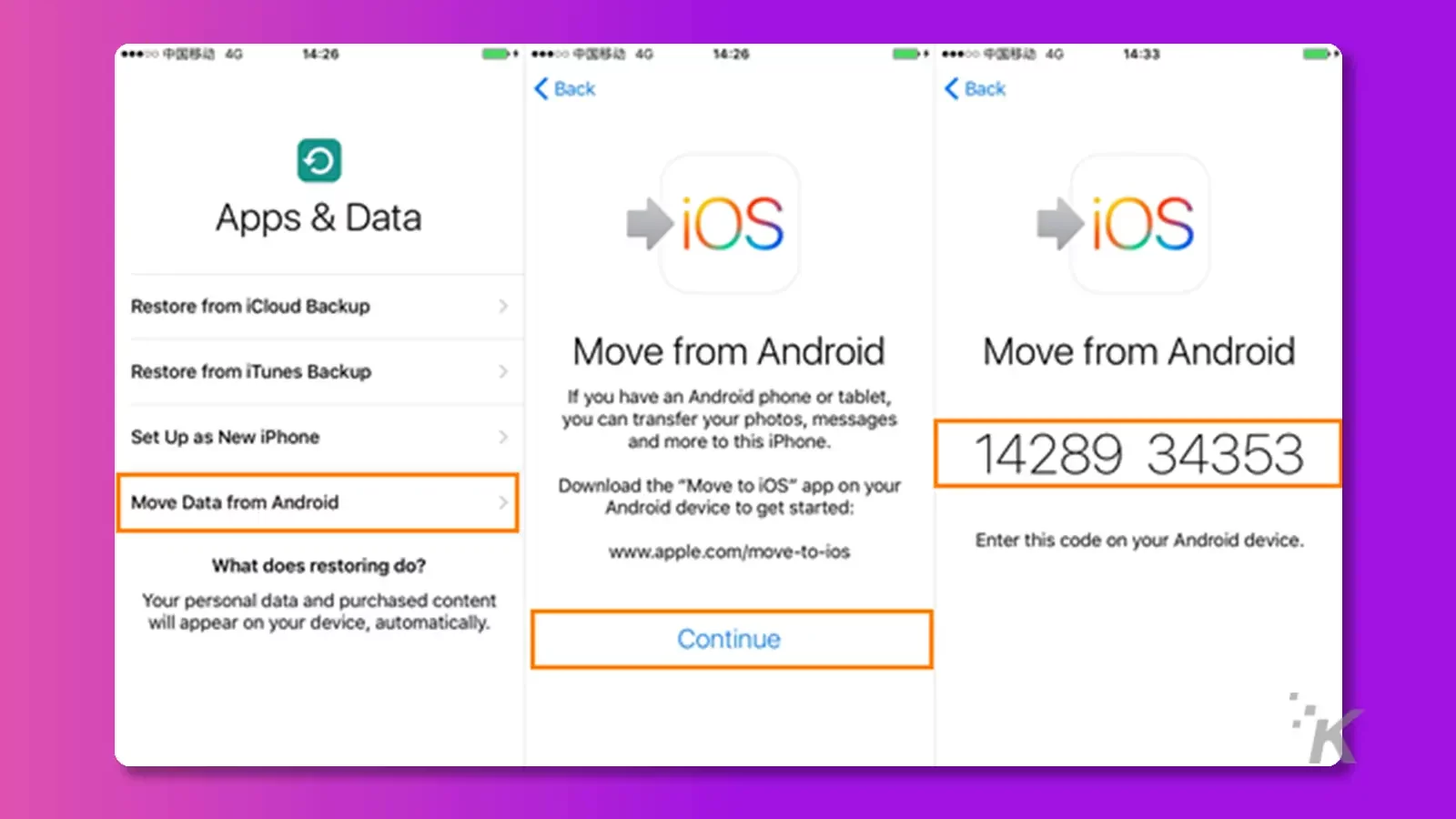
Apple ha sviluppato un'app chiamata Move to iOS, che consente agli utenti di trasferire i propri file dai dispositivi Android agli iPhone in modo rapido e sicuro.
Questa applicazione è progettata per trasferire vari tipi di file, tra cui foto, video, contatti, messaggi, account di posta, calendari e segnalibri web.
Funziona al meglio su iOS 9.0 o versioni successive ed è compatibile con Android OS 4.0 e versioni successive. L'obiettivo principale di Passa a iOS è facilitare un trasferimento continuo dei dati degli utenti da Android a iOS.
Devi seguire alcuni semplici passaggi per trasferire i file da un dispositivo Android a un iPhone utilizzando Sposta su iOS.
- Innanzitutto, devi scaricare e installare Move to iOS dal Google Play Store sul tuo dispositivo Android.
- Successivamente, avvia l'app Passa a iOS sul tuo iPhone e seleziona l'opzione di trasferimento per generare un codice di sicurezza a sei o dieci cifre.
- Quindi, inserisci il codice sul tuo dispositivo Android e il tuo iPhone creerà una rete Wi-Fi privata e stabilirà una connessione con il tuo dispositivo Android.
- Una volta connesso, puoi selezionare i file che desideri trasferire dal tuo dispositivo Android al tuo iPhone e il processo di trasferimento avrà inizio. È importante assicurarsi che i due dispositivi siano chiusi durante il processo di trasferimento per evitare interruzioni.
Se il metodo sopra funziona per te, il trasferimento dei contatti da Android a iPhone sarà molto più semplice.
Mentre Sposta su iOS può essere uno strumento utile per trasferire file da un dispositivo Android a un iPhone, è importante notare che questa app ha alcune limitazioni.
Ad esempio, Sposta su iOS può trasferire solo determinati file, come contatti, messaggi, foto, video e alcuni dati delle app.
Inoltre, Passa a iOS richiede una connessione Wi-Fi stabile e veloce, che può essere difficile per alcuni utenti.
Inoltre, Move to iOS non può trasferire app che non sono disponibili su App Store o qualsiasi altro dato memorizzato localmente sul tuo dispositivo Android.
Nonostante queste limitazioni, Passa a iOS è ancora utile per molti utenti che desiderano trasferire i contatti Android su iPhone.
Parte 3: Cosa fare se Passa a iOS non ha trasferito i contatti?
Potrebbe essere necessario trasferire i contatti da un dispositivo Android a un iPhone quando si cambia telefono, si condivide un dispositivo, si passa a un nuovo telefono o si verificano problemi con il dispositivo Android.
Il trasferimento dei contatti garantisce di avere tutti i numeri di telefono e gli indirizzi e-mail importanti in un unico posto ed è un processo semplice che utilizza vari metodi.
Se scopri che Sposta in iOS non può migrare i tuoi contatti da Android a iOS, si consiglia di utilizzare l'alternativa Passa a iOS.
Come trasferire i contatti da Android a iPhone tramite Tenorshare iCareFone iTransGo?
Tenorshare iCareFone iTransGo è un'applicazione software che consente agli utenti di trasferire i contatti Android su iPhone senza problemi.
Questo strumento trasferisce vari file, inclusi contatti, foto, video, messaggi e altro, da un dispositivo Android a un iPhone.
A differenza di altri metodi di trasferimento, Tenorshare iCareFone iTransGo consente agli utenti di trasferire i dati direttamente da un dispositivo a un altro senza bisogno di archiviazione cloud o connessione Internet, garantendo che i dati rimangano al sicuro durante tutto il processo.
Se vuoi sapere come trasferire i contatti da Android a iPhone utilizzando Tenorshare iCareFone iTransGo, procedi nel seguente modo:
Passaggio 1 . Per trasferire i contatti da Android a iPhone utilizzando Tenorshare iCareFone iTransGo, inizia scaricando e avviando il software sul tuo computer.
Una volta eseguita l'applicazione, individua la sezione da Android a iOS nell'interfaccia principale e fai clic sul pulsante "Avvia" per avviare il processo di trasferimento.
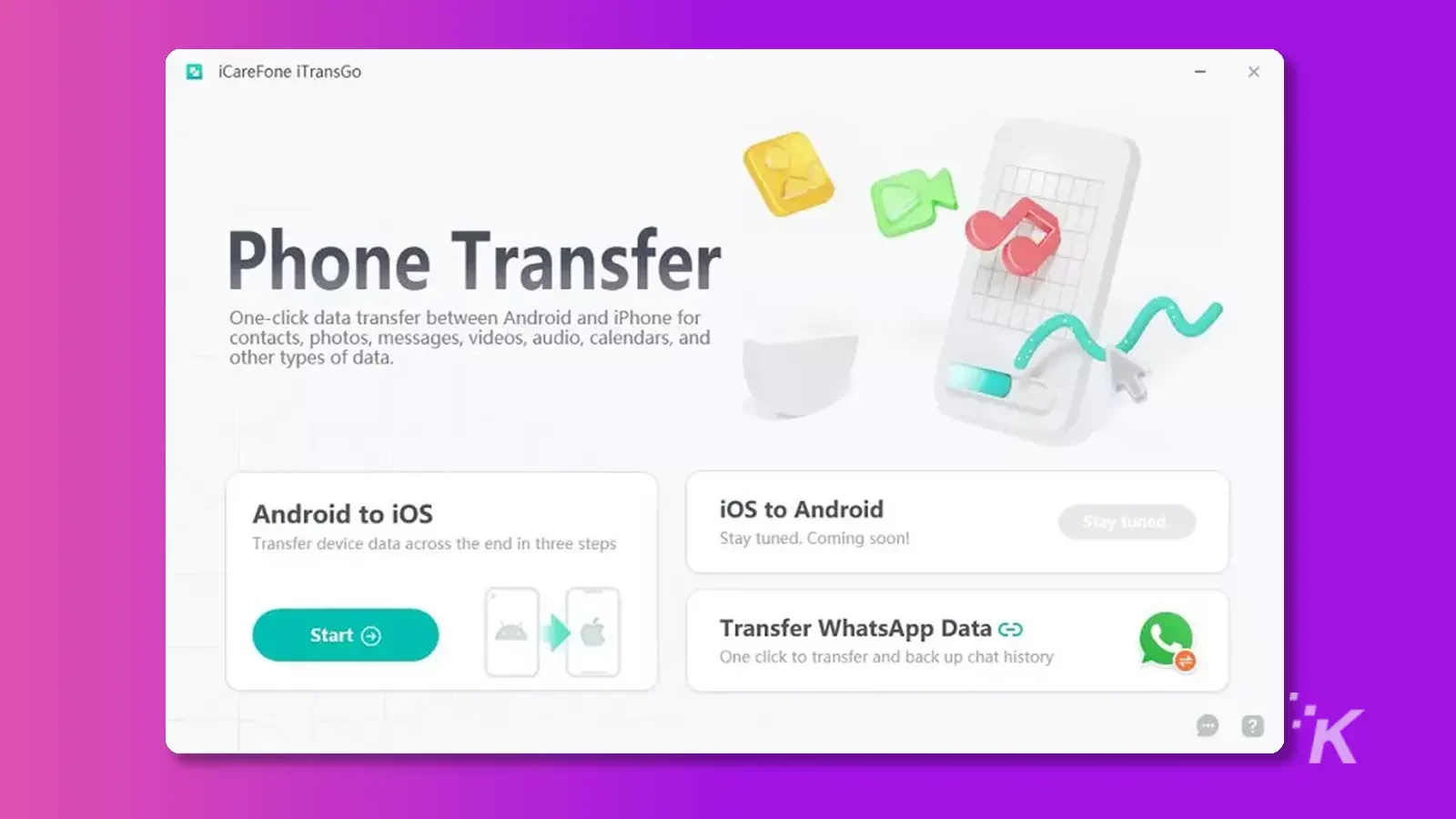
Passaggio 2. Per trasferire i contatti da Android a iPhone utilizzando Tenorshare iCareFone iTransGo, collega entrambi i dispositivi al computer tramite cavi USB e abilita le autorizzazioni necessarie affinché il software possa accedere ai tuoi file.
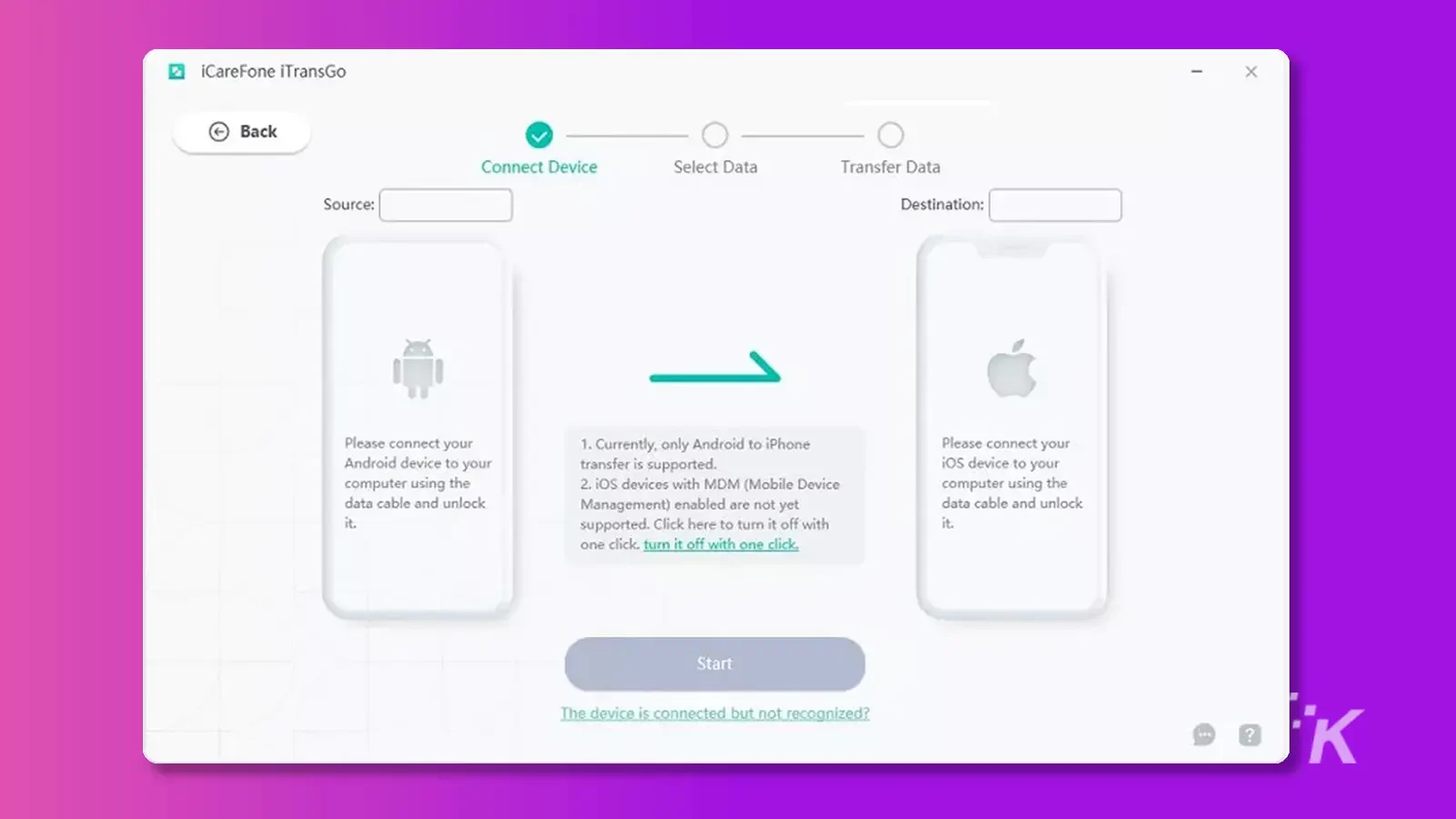
Su Android:
Per abilitare il debug USB per il trasferimento dei contatti da Android a iPhone utilizzando Tenorshare iCareFone iTransGo, cerca il debug USB nelle impostazioni e abilitalo sul tuo dispositivo Android.

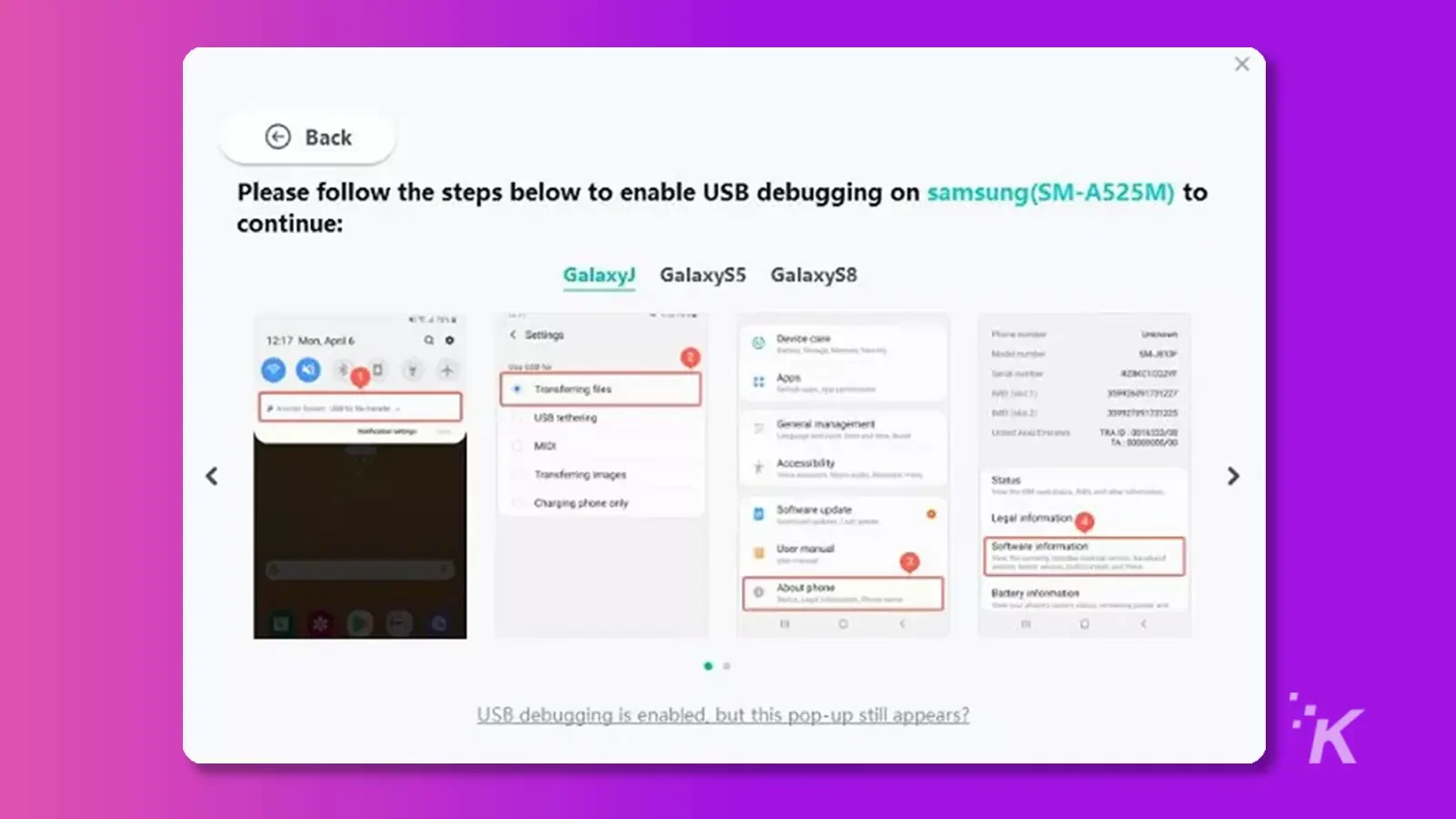
Su iOS:
Per trasferire correttamente i contatti da Android a iPhone utilizzando Tenorshare iCareFone iTransGo, fai clic su "Trust" sul tuo iPhone dopo averlo collegato al computer.
Se il pop-up di attendibilità non viene visualizzato, riconnettere il dispositivo.
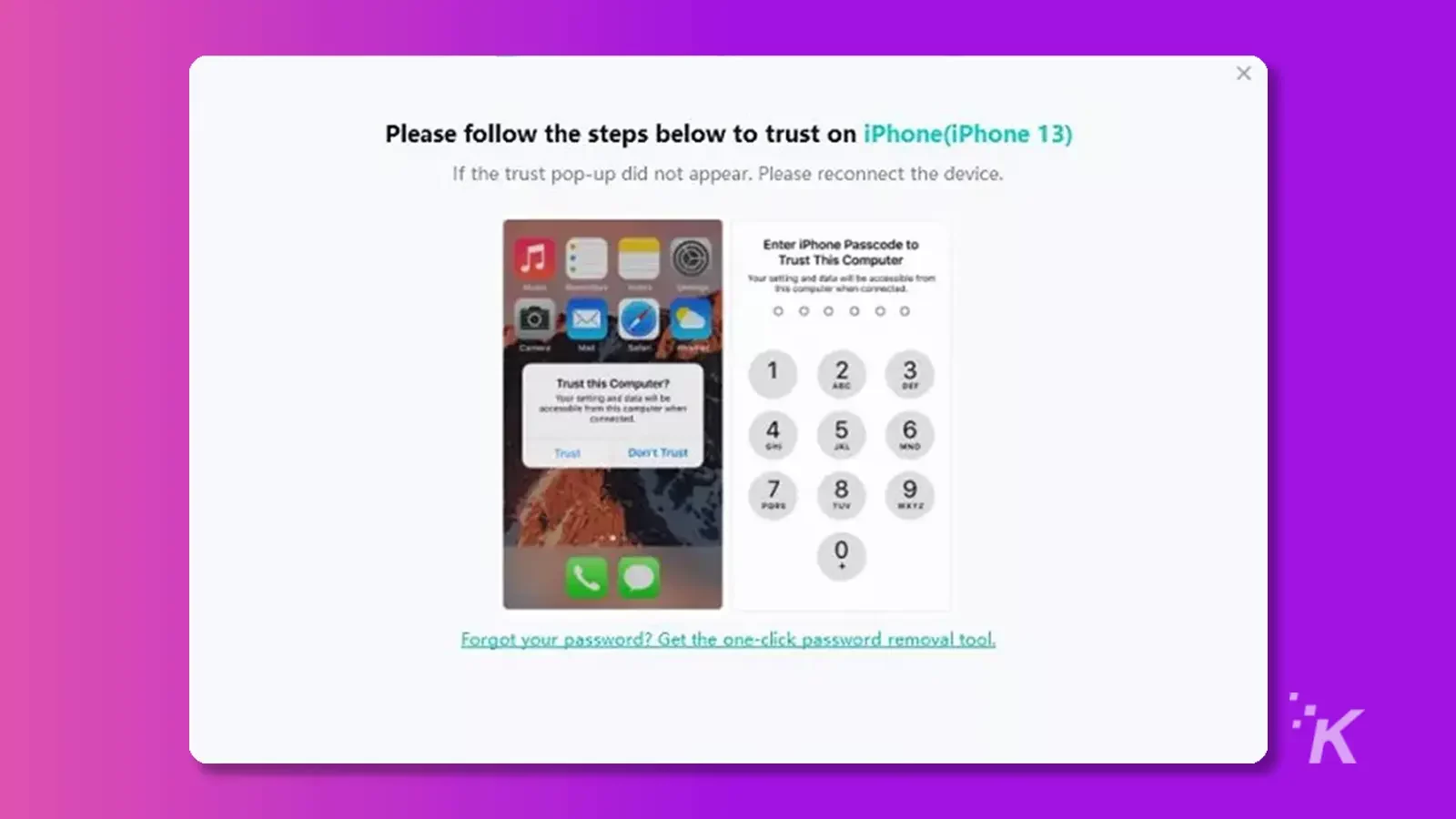
Una volta che entrambi i dispositivi sono collegati, fai clic su "Avvia" per iniziare a trasferire i contatti utilizzando Tenorshare iCareFone iTransGo.
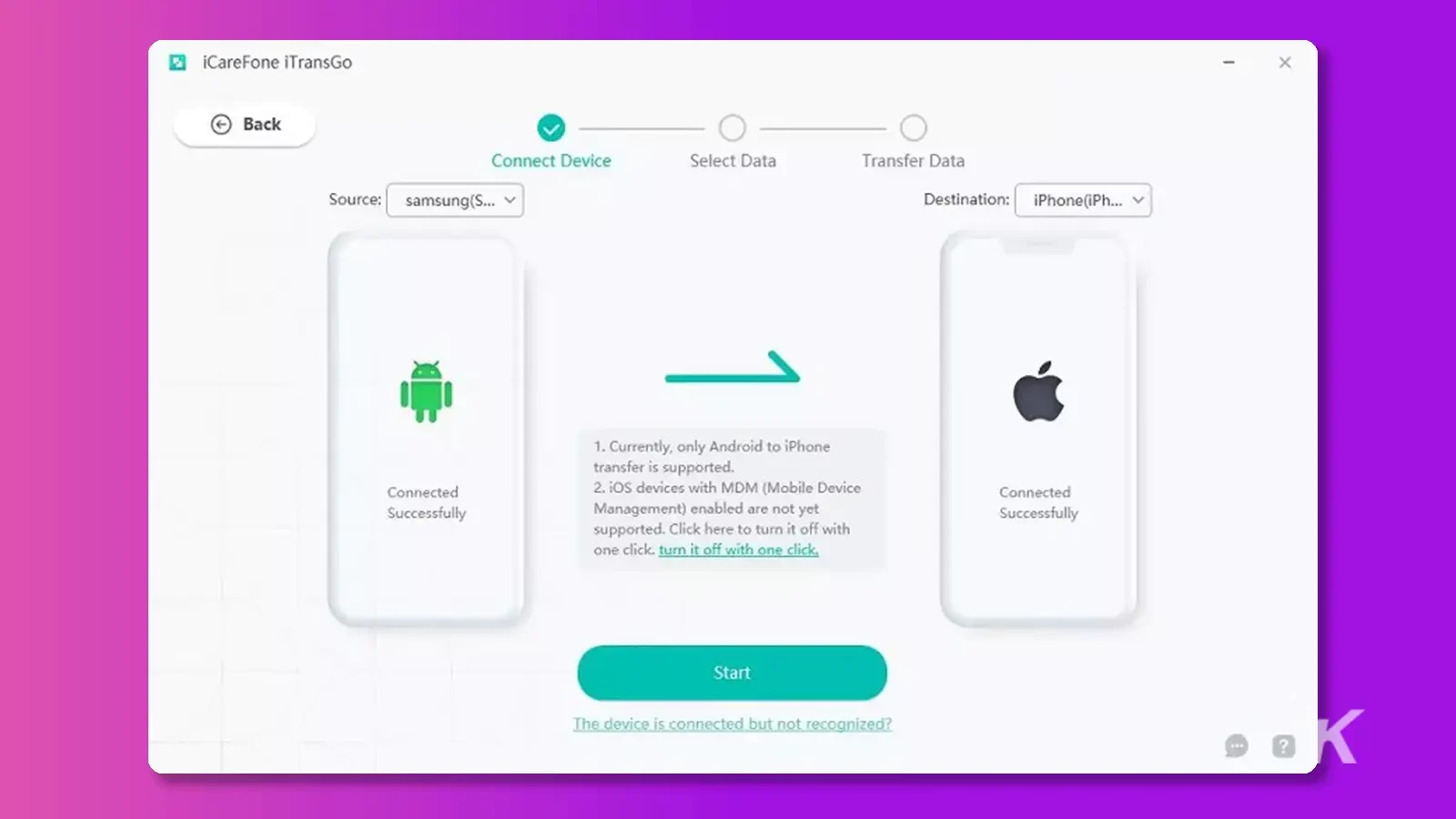
Passaggio 3. Il passaggio successivo consiste nel selezionare i dati da scansionare.
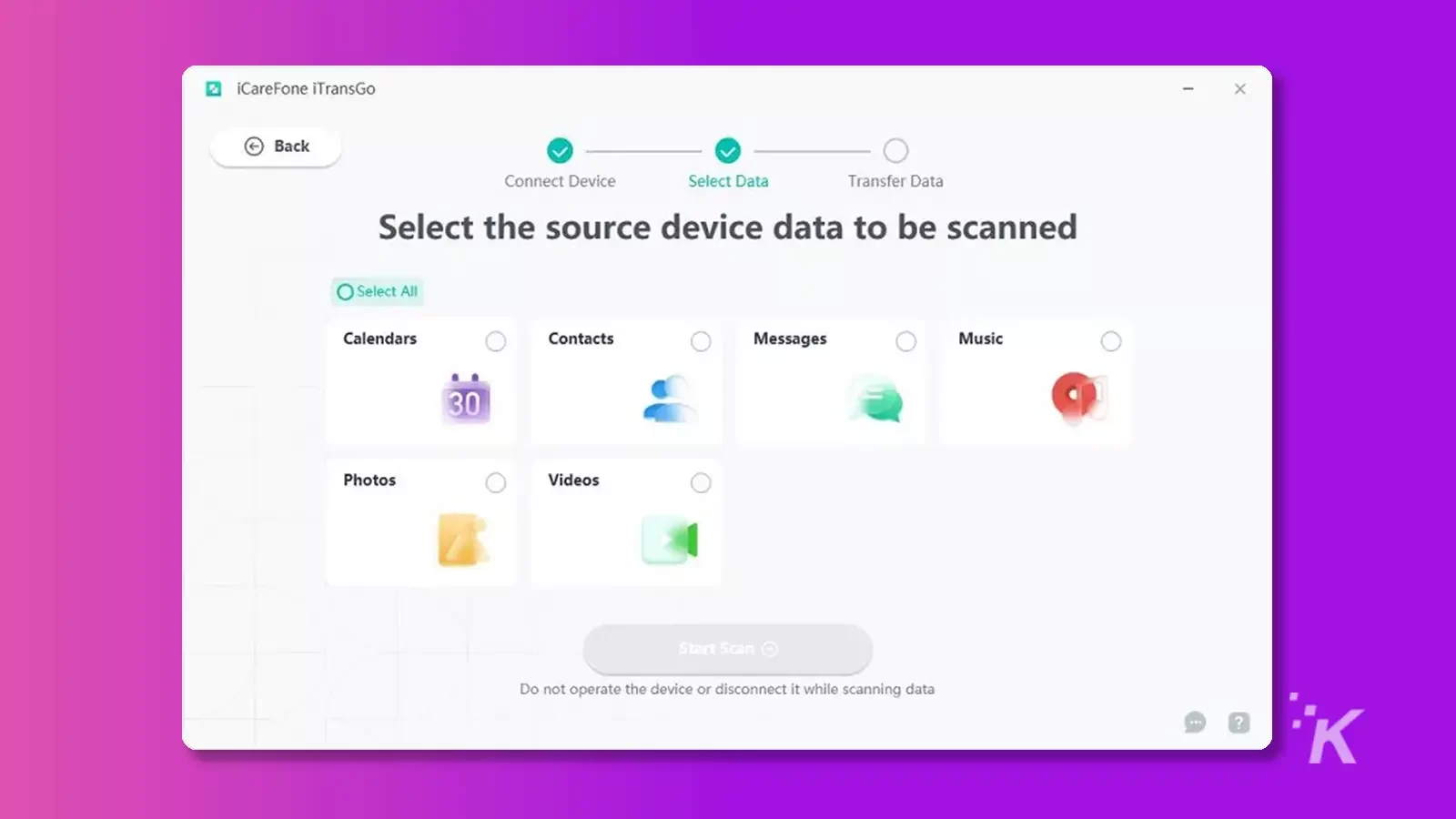
Android imposterà automaticamente l'app "Connetti" come app SMS predefinita se selezioni i dati "Messaggi".
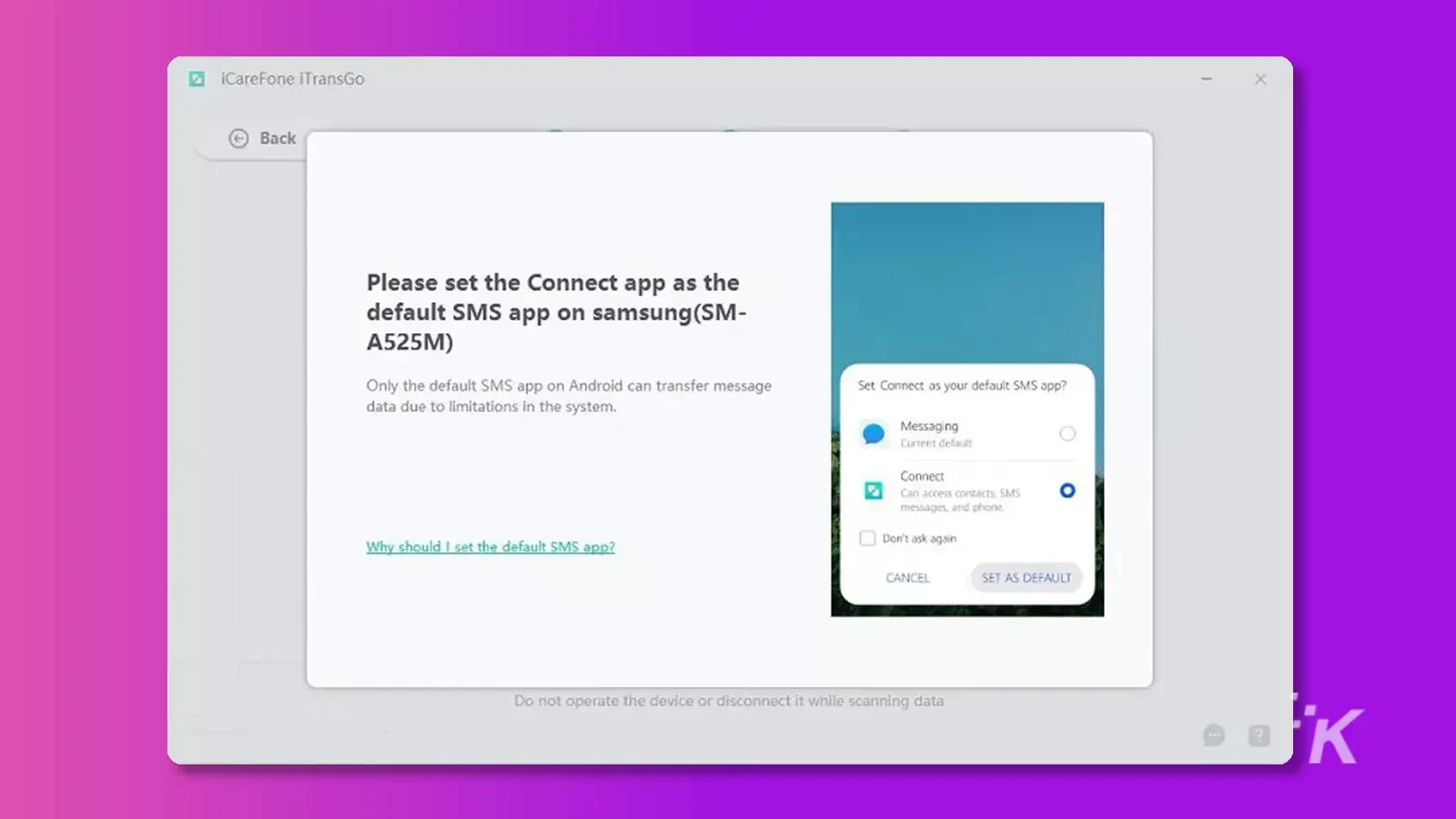
Per continuare, fai clic su "Avvia scansione"
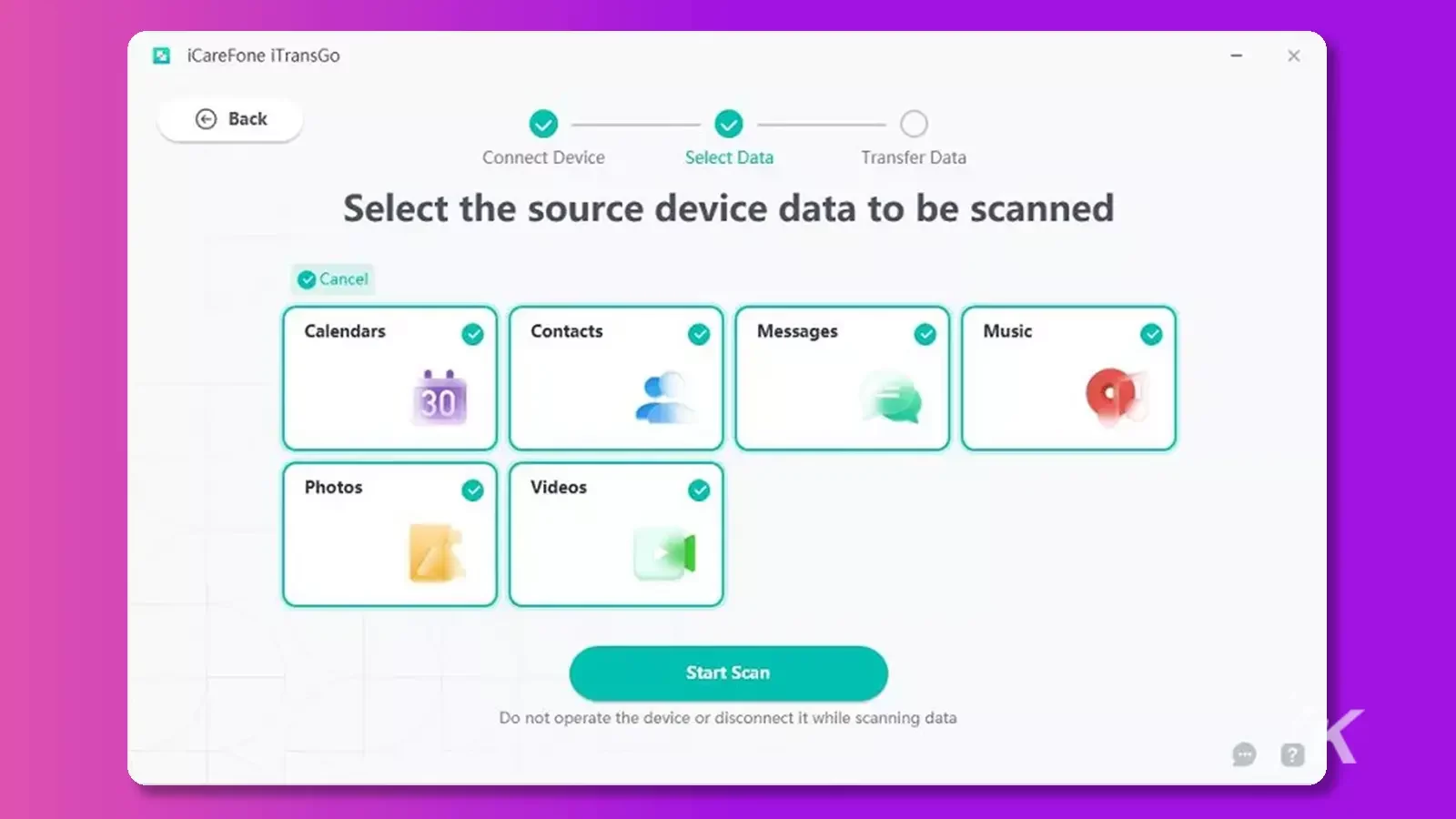
Per trasferire i contatti da Android a iPhone utilizzando Tenorshare iCareFone iTransGo, è importante abilitare le autorizzazioni necessarie sul tuo dispositivo Android prima di scansionare e trasferire i dati a causa dei limiti del sistema operativo Android.
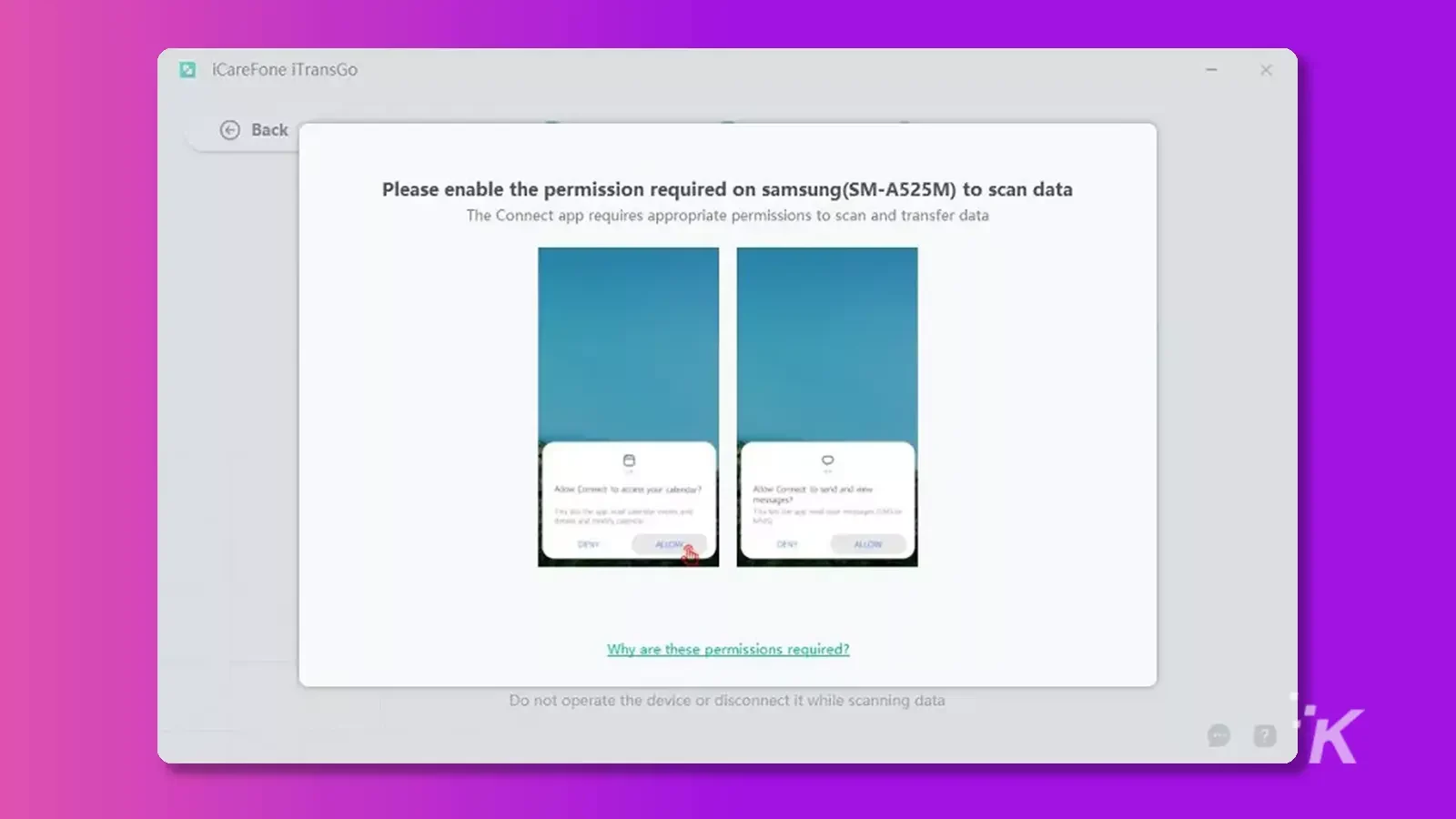
Dopo aver abilitato le autorizzazioni necessarie sul tuo dispositivo Android, Tenorshare iCareFone iTransGo inizierà la scansione dei dati dal tuo dispositivo di origine.
In pochi secondi sarai in grado di visualizzare informazioni dettagliate sul numero e sulla dimensione dei tuoi dati. Una volta completato il processo di scansione, fare clic sul pulsante "Trasferisci dati" per procedere con il processo di trasferimento
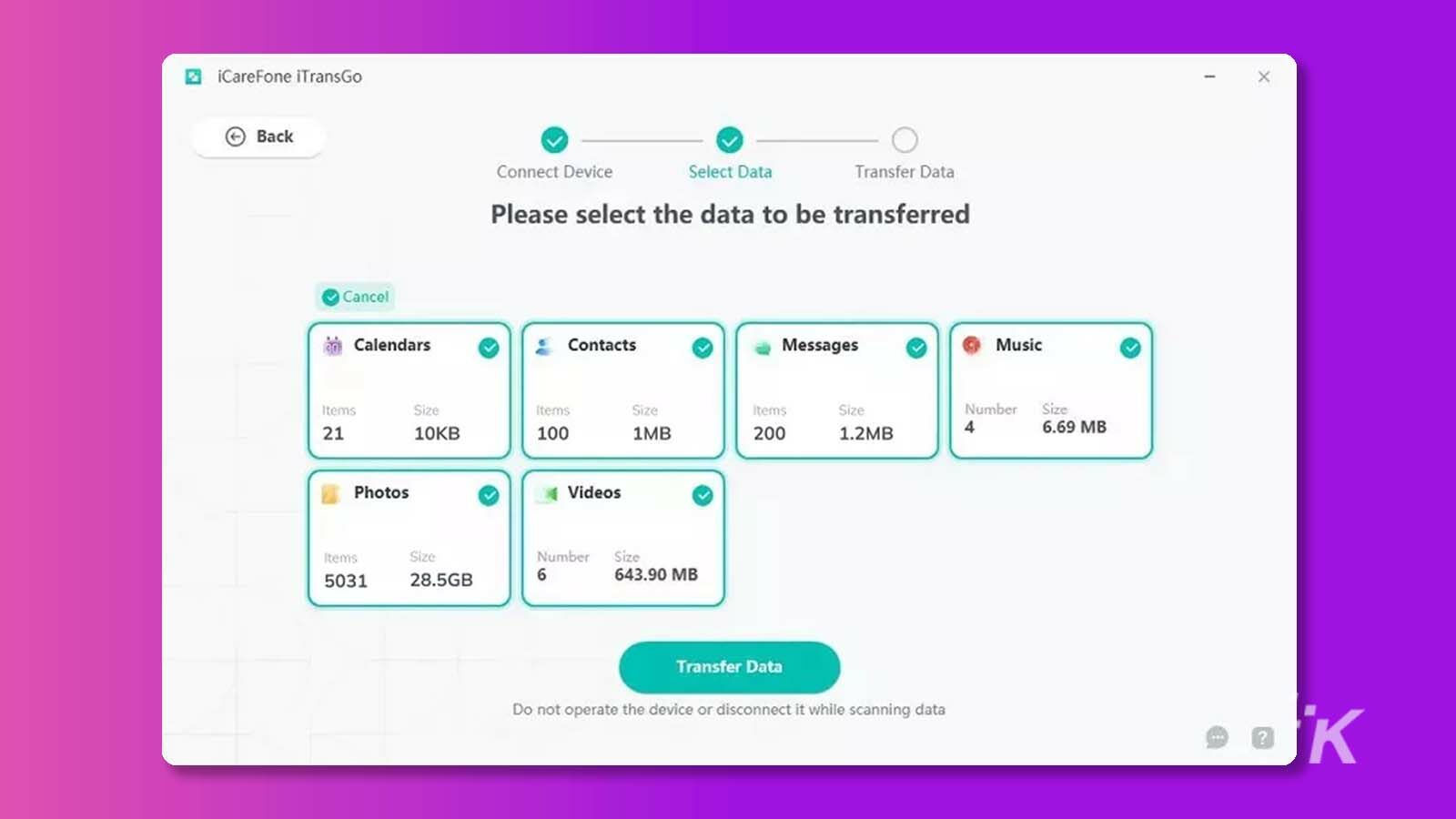
Passaggio 4 . Una volta selezionati i dati da trasferire, inizierà il processo. È importante non disconnettere nessuno dei due dispositivi durante questo periodo. Il tempo di trasferimento può variare in base alla quantità di dati.
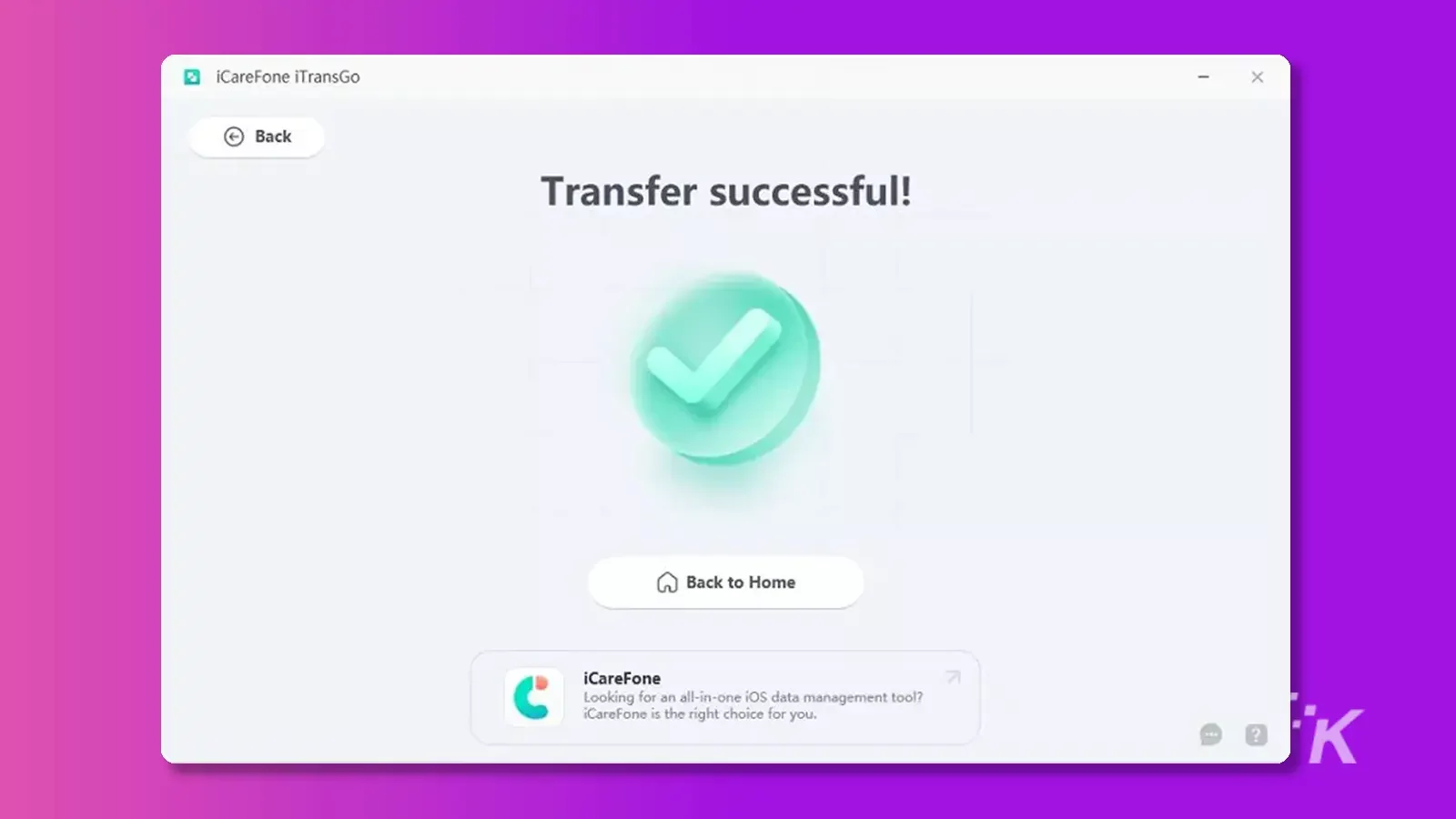
Come trasferire i contatti da Android a iPhone tramite account Google?
Se preferisci non utilizzare un'app di terze parti per trasferire i contatti, puoi anche utilizzare il tuo account Gmail per trasferire i contatti tramite il cloud.
Questo metodo non richiede alcuno scambio di SIM ma richiede un account Google e una connessione Internet stabile. Con questo metodo, puoi trasferire facilmente i contatti da Android a iPhone senza software aggiuntivo.
Per continuare a trasferire i tuoi contatti da Android a iPhone tramite Gmail, apri l'app Impostazioni sul tuo iPhone.
Da lì, vai alla sezione "Posta" e seleziona "Account"
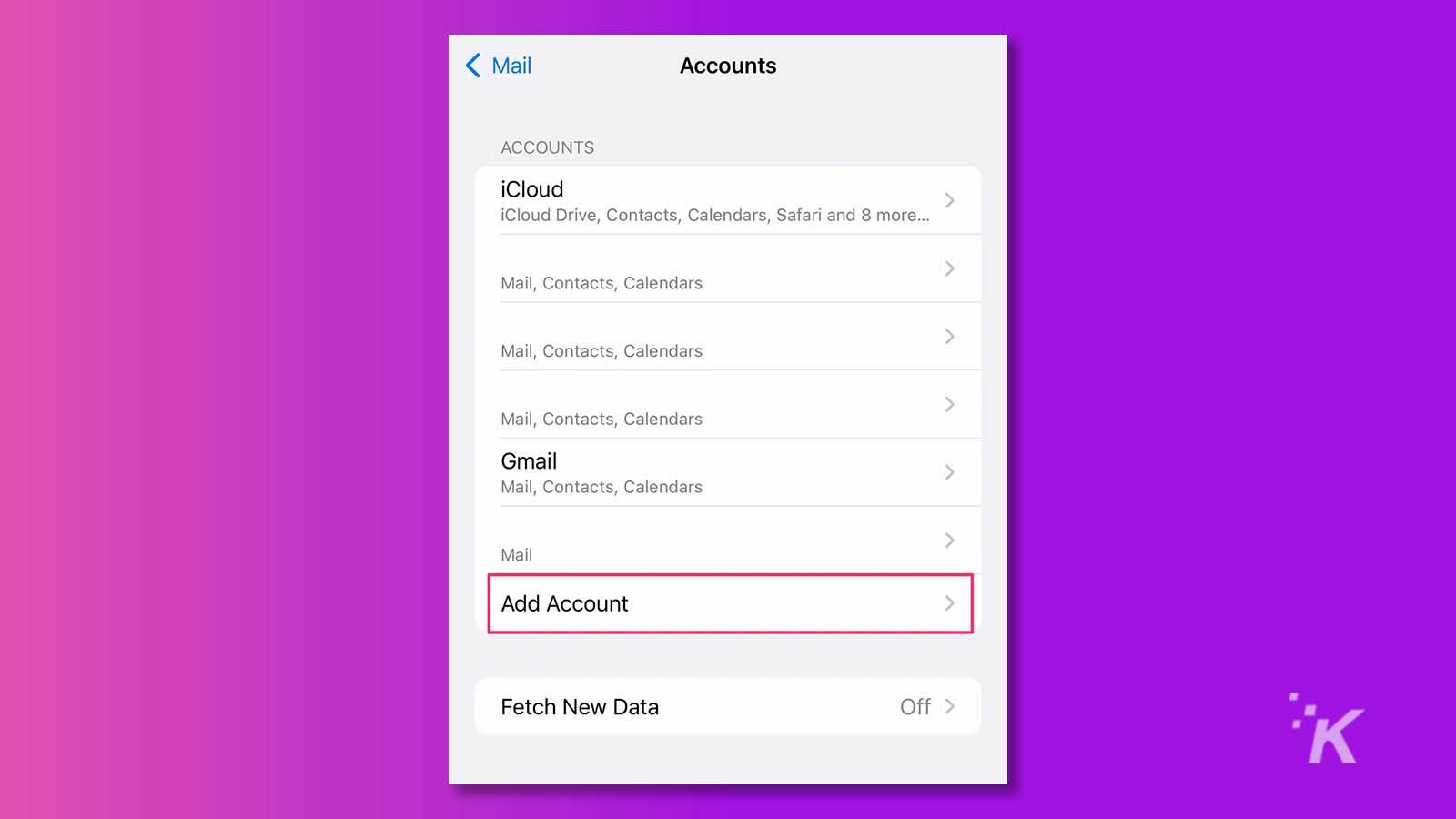
Dopo aver selezionato "Account" nella sezione Mail del tuo iPhone dell'app Impostazioni, tocca "Aggiungi account". Da lì, seleziona "Google" per collegare il tuo account Gmail al tuo iPhone.
Dopo aver selezionato "Google" come tipo di account da aggiungere al tuo iPhone, segui le istruzioni sullo schermo per accedere al tuo account Google.
Ciò consentirà automaticamente al tuo iPhone di sincronizzare tutte le tue informazioni Google, inclusi i contatti.
Seguendo questi semplici passaggi, puoi trasferire facilmente i contatti da Android a iPhone utilizzando il tuo account Google e le impostazioni integrate del tuo iPhone.
Come trasferire i contatti tramite SIM o eSIM?
Indipendentemente dal fatto che il tuo nuovo iPhone utilizzi una scheda SIM o eSIM, puoi importare i contatti salvati direttamente dalle impostazioni del telefono.
- Per garantire un trasferimento corretto dei contatti dal tuo dispositivo Android al tuo iPhone, assicurati che tutti i tuoi contatti siano sottoposti a backup ed esportati sulla scheda SIM. Puoi farlo aprendo l'app Contatti, toccando l'icona del menu, selezionando "Gestisci contatti", quindi "Importa o esporta contatti" e infine "Esporta".
- Una volta completata l'esportazione dei contatti sulla scheda SIM, sposta semplicemente la scheda SIM nel tuo nuovo iPhone per trasferire i contatti.
- Per trasferire i contatti dalla scheda SIM al tuo iPhone, vai su "Contatti" nelle impostazioni del tuo iPhone e seleziona "Importa contatti SIM". Il processo di trasferimento dovrebbe richiedere solo pochi minuti.
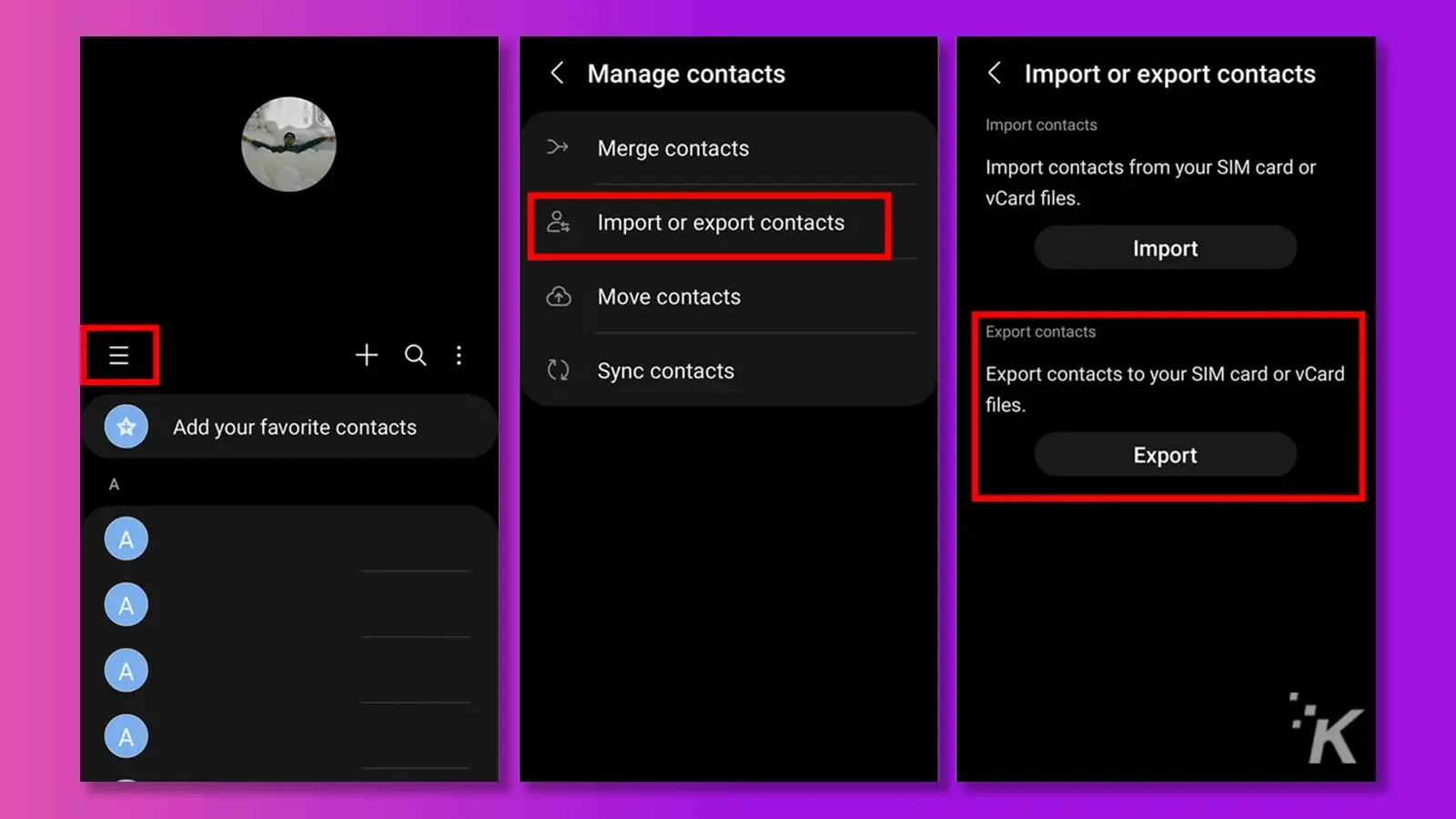
Parte 4: Vantaggi di Tenorshare iCareFone iTransGo per te
Tenorshare iCareFone iTransGo offre numerosi vantaggi per il trasferimento dei contatti da Android a iPhone. In primo luogo, il software è facile da usare, anche per coloro che non sono esperti di tecnologia.
Con la sua interfaccia intuitiva, il trasferimento di contatti e altri file diventa un gioco da ragazzi.
In secondo luogo, Tenorshare iCareFone iTransGo garantisce che tutti i dati trasferiti siano mantenuti sicuri e riservati, proteggendo la tua privacy.
Inoltre, il software consente il trasferimento continuo di contatti e altri file senza la necessità di una connessione Internet o di un archivio cloud.
Inoltre, il software è compatibile con un'ampia gamma di dispositivi Android e iOS, assicurandoti di poter trasferire i tuoi dati indipendentemente dal tuo dispositivo.
Tenorshare iCareFone iTransGo è una soluzione affidabile ed efficiente per il trasferimento dei contatti da Android a iPhone.
Parte 5: Per concludere tutto
In conclusione, il trasferimento dei contatti da Android a iPhone è un processo che può essere reso semplice e senza problemi utilizzando gli strumenti giusti.
Sia che utilizzi software di terze parti come Tenorshare iCareFone iTransGo o che opti per le impostazioni integrate sul tuo iPhone o account Gmail, il processo è relativamente semplice.
Tuttavia, con i passaggi giusti, puoi assicurarti che tutti i tuoi contatti importanti vengano trasferiti in modo sicuro ed efficiente sul tuo nuovo dispositivo.
Indipendentemente dal motivo del passaggio da Android a iPhone, il processo può essere fluido con gli strumenti giusti, come Tenorshare iCareFone iTransGo.
Utilizzando i vantaggi di questo software, puoi trasferire facilmente e rapidamente i contatti da Android a iPhone e goderti i vantaggi del tuo nuovo dispositivo.
Hai qualche idea su questo? Scrivici una riga qui sotto nei commenti o trasferisci la discussione sul nostro Twitter o Facebook.
Raccomandazioni della redazione:
- Come trasferire tutto da un vecchio telefono a un iPhone 14
- Come trasferire dati da Android a iPhone 14/13/12/11/XS/8/7
- Come sbloccare il tuo iPhone senza passcode o codice di attivazione iCloud
- L'app MobileTrans di Wondershare ti consente di trasferire messaggi da Android a iOS
Divulgazione: questo è un post sponsorizzato. Tuttavia, le nostre opinioni, recensioni e altri contenuti editoriali non sono influenzati dalla sponsorizzazione e rimangono obiettivi .
